Opticum HD 506 Manual
Opticum
Digital modtager
HD 506
Læs nedenfor 📖 manual på dansk for Opticum HD 506 (60 sider) i kategorien Digital modtager. Denne guide var nyttig for 29 personer og blev bedømt med 4.5 stjerner i gennemsnit af 2 brugere
Side 1/60

Bedienungsanleitung
Digitaler DVB-S2 Receiver High Definition
HD 506
1
Inhaltsverzeichnis
Sicherheitshinweise···························································· 3
1. Generelle
Informationen························································ 5
1.1 Allgemeine
Ausstattungsmerkmale···································· 5
1.2 Zubehör
··································································· 6
2.1 Vorderseite
································································ 7
2.2 Rückseite
·································································· 8
2.3
Fernbedienung···························································· 9
3. Anschluss mit weiteren Geräten
·············································· 11
3.1 Anschluss an TV
························································ 11
Bild 6. Anschluss an
TV
···················································· 11
3.2 Antenne
anschließen····················································
12
4.
Installation·······································································
13
4.1 Anschalten
·······························································
13
4.2 Antenneneinstellungen
·················································
13
4.3 Standardeinstellung
·····················································
19
4.4 USALS
Einstellung·····················································
20
5. Senderverwaltung
······························································
21
5.1 Sender bearbeiten
·······················································
21
5.2 Favoriten bearbeiten
····················································
23
5.3 Senderliste des Benutzers
··············································
23
6.
Einstellungen····································································
24
6.1 Systemeinstellungen
····················································
24
6.2 OSD Einstellungen
·····················································
25
6.3
Kindersicherung·························································
26
6.4 Kartenleser Menü
·······················································
26
6.5 Common Interface
Menü………………………………………..26
7. Zeit
···············································································
27
7.1 Zeiteinstellungen
························································
27
7.2 Event Timer
······························································
27
2
7.3
Ausschalttimer···························································
28
7.4 Auto Standby
····························································
29
8. Erweitert
·········································································
30
8.1 Spiele
·····································································
30
8.2 USB
·······································································
30
8.2.1
Basisbetrieb····························································
30
9. Informationen über
STB·······················································
36
10. Allgemeine Ausführung
······················································
37
10.1 Audio
····································································
37
10.2 Vergrößern
······························································
37
10.3 Satellitenliste
···························································
37
10.4
EPG······································································
38
10.5
Untertitel································································
39
10.6
Videotext································································
39
10.7 Sender finden
··························································
39
10.8 Programminformation
················································
39
11. Senderliste
·····································································
41
11.1 OK Liste
································································
41
11.2 Favoritenliste
························································
41
12. USB Steuerung
(Optional)···················································
43
12.1 Aufnahme und
Zeitverschiebung····································
43
12.2 PVR-
Liste······························································
44
13. Netzwerk
·······································································
45
13.1 W-LAN Verbindung (Wireless LAN) (optional) ··················
45
13.2 Anwendung des Netzwerks
··········································
45
14. Konformitätserklärung
·······················································
47
15. Zusätzliche Informationen
···················································
48
15.1 Fehlerbehebung
························································
48
15.2 Technische Daten
······················································
50
3
Sicherheitshinweise
Diese STB wurde entworfen und hergestellt, um die internationalen Standards
zu erfüllen. Bitte lesen Sie die folgenden Sicherheitshinweise sorgfältig, bevor
Sie diesen Receiver in Betrieb nehmen.
Stromversorgung:
Prüfen Sie bitte vor der Inbetriebnahme, dass das Gerät mit einer
Netzspannung von 90~250V AC 50/60Hz betrieben wird.
Überlastung:
Überlasten Sie nicht die W andsteckdose, das Verlängerungskabel oder den
Adapter. Benutzen Sie kein beschädigtes Netzkabel und berühren Sie es nicht
mit nassen Händen, da das einen elektrischen Stromschlag zur Folge haben
kann.
Feuchtigkeit:
Der Receiver darf nicht mit Tropf- oder Spritzwasser in Berührung kommen und
es dürfen keine Gegenstände auf das Gerät gestellt werden, die mit
Flüssigkeiten, wie Chemikalien, gefüllt sind.
Lüftung:
Stellen Sie keine Gegenstände auf die Belüftungsschlitze des Receivers, damit
die Abführung der W ärme gewährleistet werden kann. Stellen Sie den Receiver
nicht auf weiche Unterlagen oder Teppiche. Schützen Sie das Gerät vor direkter
Lichteinstrahlung und stellen Sie es nicht in die Nähe einer Heizung oder in
feuchte Räumlichkeiten. Stellen Sie keine anderen elektronischen Geräte auf
den Receiver.
Reinigung:
Ziehen Sie den Netzstecker, bevor Sie das Gerät reinigen. Reinigen Sie das
Gerät mit einem Reinigungstuch oder mit etwas Geschürrspülmittel (keine
Lösungsmittel).
Anschluss:
W enn Sie die LNB-Parabolantenne anschließen wollen, trennen Sie den
Receiver vom Hauptversorgungsnetz oder vom LNB. Falsches Anschließen
4
kann zu Schäden am LNB führen.
Standort:
Schützen Sie das Gerät vor Gewitter, Regen oder direkter Sonneneistrahlung.
Gehäuse:
Bitte öffnen Sie nicht das Gehäuse des Gerätes, um das Risiko eines
Stromschlages zu reduzieren. Wenden Sie sich an qualifiziertes Personal oder
Ihren Fachhandel, um den Receiver reparieren zu lassen.
W arnung:
Irrtümer und Druckfehler sind vorbehalten. Das tatsächliche Produkt kann im
Aussehen von der Abbildung abweichen
5
1. Generelle
Informationen
1.1 Allgemeine Ausstattungsmerkmale
DVB-S/DVB-S2 Satellite Kompatible (MPEG-II/ MPEG-IV/ H.264)
Empfang von SCPC & MCPC über Ku- und C-Band-Satelliten
Universal-LNB, Single-LNB, Single S & C-Band-Breitband-LNB
Empfindlicher Tuner mit Durchschleifbetrieb
DiSEqC1.0/1.1/1.2/1.3 (USALS)
Unicable tauglich
Blindscan
PAL/NTSC Konvertierung
On-Screen Display (OSD) mit True full Color (32 bits)
Speicherkapazität: 100 Satelliten, 4000 Transponder und 6100 Sender
8 Favoritengruppen und Kindersicherung
Menü in verschiedenen Sprachen verfügbar
Ton in verschiedenen Sprachen verfügbar
DVB-Untertitelfunktion für verschiedene Sprachen
Elektronischer Programmführer (EPG) für 7 Tage
Videotextfunktion mit VBI und OSD
USB 2.0 Interface
LAN und W LAN mit USB Stick
Unterstützt viele Netzwerkfunktionen

6
1.2 Zubehör
- Benutzerhandbuch
- Fernbedienung
- Batterien
Bild 1. Zubehör

7
2.
Produktübersicht
2.1 Vorderseite
Bild 2. Vorderseite
1. IR Empfänger
Empfangsteil der Signale der Fernbedienung
2. Display*
Uhrzeit oder Sendernamen
3. LED-Signal
Signalanzeige
4, POWER LED
Power-Anzeige
5, CH - / CH +
Sender wechseln bei laufendem Programm
6. Frontklappe(Einschübe) für eine Conax Karte und ein CI Modul
(Die Karten sind so in den Schacht einzuführen, dass die
Seite mit dem Chip nach unten zeigt!)
Common Interface
Ein Schacht zur Verwendung eines Conditional Access Moduls
(CAM).
*Displayanzeige Einstellen: Menü / Einstellungen / Systemeinstellung /
Displayanzeige
(Hier lässt sich das Durchlaufen der Schrift Einstellen )
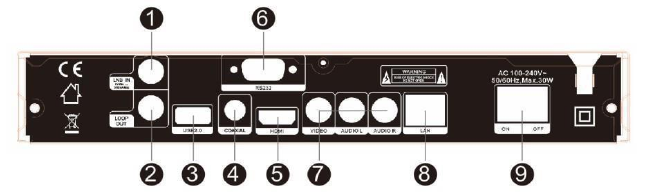
8
2.2 Rückseite
1. LNB IN
Bild 4. Rückseite
Satellitenantennenkabel anschließen
2. Loop Out
Einen w eiteren Receiver anschließen
3. USB2.0
USB 2.0 Host-Buchse
4. Coaxial
Digitaler Audio-Ausgang
5. HDMI
Anschluss an TV über HDMI-Kabel
6. RS-232
7. TV Analog Anschluss
Anschluss an TV über Chinch Kabel (Gelb/Rot/W eiß)
8. LAN Anschluss (Ethernet)
9. ON/OFF Ein-Ausschalter

9
2.3 Fernbedienung
Dieser Receiver kann vollständig über die Fernbedienung bedient werden.
1. TV/R: Von TV zu RADIO wechseln
2. POWER:
Von Betriebsmodus zu Standby-Modus wechseln
3. MUTE: Ton ein/aus
4. DISP: HDMI-Modus einstellen
5. USB: USB Menü aufrufen
6. TIMER: Event-Timer einrichten
7. MODE: Einstellen Bildformat
8. ZIFFERNTASTEN (0~9): TV-/Radiosender oder
Nummer einer Menü-Option eingeben
9. Grün: Bildzoom-Funktion
10. SUBT: Liste der Untertitelsprachen anzeigen
11. Rot: Audioliste anzeigen
12. FAV: Die von Ihnen vorher erstellte
Favoritensenderliste anzeigen
13. - LAST: Zuletzt gesehenen Sender aufrufen
14. EPG (Elektronischer Programmführer):
Programmführer anzeigen
15. EXIT: Das Menü schrittweise verlassen
16. CH+/CH-: Sender wechseln
17. VOL+/VOL- : Lautstärke bei laufendem
Programm leiser/lauter stellen
18. OK: Auswahl bestätigen oder Senderliste bei
laufendem Programm anzeigen
19. MENU: Hauptmenü aufrufen
20. TXT: Videotext anzeigen
21. FIND: Schnell den gewünschten Sender finden
22. Gelb: Programminformationen anzeigen
23. Blau: Pause (Standbild)
Bild 5. Fernbedienung
10
24. : Play
25. I I : Pause/Zeitversetztes Fernsehen
26. ■: Stop
27.●: Aufnahme
28. I: Vorherig
29. I : Nächste
30. : Schnellrücklauf
31. : Schnellvorlauf
32. F1,F2,F3 : Optionale Funktionen
33. Rot,Grün,Gelb,Blau : Funktionsbeschreibung auf Bildschirm

11
3. Anschluss mit weiteren
Geräten
Die folgende Grafik zeigt Ihnen die Anschlüsse zwischen Receiver, TV, LNB und
weiteren Geräten. W enn Sie sich beim Anschließen nicht sicher sind, lesen Sie
bitte dieses Kapitel zuerst, und die Anweisungen werden Ihnen dabei behilflich
sein, das Gerät richtig anzuschließen..
3.1 Anschluss an TV
Bild 6. Anschluss an TV

12
3.2 Antenne anschließen
Sie können eine befestigte LNB-Parabolantenne direkt an die LNB IN Eingang
anschließen oder durch den DiSEqC-Schalter mindestens zwei
LNB-Parabolantennen anschließen.

13
Bild 7. Anschluss an LNB-Satellitenschüssel
Bild 8. Anschluss an LNB-Satellitenschüssel

14
4.
Installation
W enn Sie den Receiver zum ersten Mal nach dem Kauf anschalten, müssen Sie
ihn installieren.
Hinweis: Das vorgegebene Kennwort ist 0000. Wenn Sie Ihr Kennwort
vergessen haben, wenden Sie sich an Ihren Fachhändler.
4.1 Anschalten
1. Verbinden Sie das Netzkabel des Produktes mit einer Steckdose.
2. Stellen Sie sicher, dass der ON/OFF Schalter an der Rückseite des
Produktes auf ON geschaltet ist.
3. Schalten Sie das Gerät an, indem Sie die STANDBY Taste auf der
Fernbedienung oder die STANDBY Taste an der Vorderseite des Gerätes
drücken.
4.2 Antenneneinstellungen
Mit der Antenneneinstellung können Sie die Parameter der
Antenneneinstellung konfigurieren.
Menu->INSTALLATION->Antenneneinstellung
1. Satellit: W ählen Sie den Satelliten,
den Sie suchen wollen.
2. Transponder (Abkürzung TP):
Drücken Sie die VOL+/VOL- Taste,
um den TP zu ändern.
3. LNB T yp: Drücken Sie die
VOL+/VOL- Taste, um die LNB
Frequenz zu ändern.
4. LNB Pow er: Drücken Sie die VOL +/VOL- Taste, um die erforderliche LNB

14
Spannung zu wählen.
5. 22kHz: Drücken Sie die VOL +/VOL- Taste, um ON, OFF oder Auto
auszuwählen.
6. DiSEqC 1.0: DiSEqC 1.0: Drücken Sie die VOL+/VOL- Taste, um den
erforderlichen DiSEqC1.0 Eingang zu wählen.
7. DiSEqC 1.1: Drücken Sie die VOL+/VOL- Taste, um den erforderlichen
DiSEqC1.1 Eingang zu wählen.
8. Motor: Drücken Sie die VOL+/VOL- Taste, um DiSEqC1.2 oder USALS zu
wählen.
9. Suchlauf Starten: Drücken Sie die VOL+/VOL- Taste, um Satellit,
Multi-Satellit, Blindscan, Transponder oder Multi-Transponder auszuwählen
und eine Suche zu starten.
4.2.1 Antenneneinstellungen für Satellit
W enn Sie die VOL+/VOL- oder OK Taste drücken, sehen Sie in diesem Menü
eine vorgespeicherte Satellitenliste, in der Sie Satelliten Auswählen, Hinzufügen,
Verschieben, Löschen oder Umbenennen können.
Ausw ählen
In diesem Bildschirmmenü können Sie die CH+/CH- Taste drücken, um den
Satelliten, den Sie nutzen wollen, auszuwählen. Anschließend drücken Sie OK,
um die Einstellung zu bestätigen.
Hinzufügen
W ählen Sie Hinzufügen, indem Sie
die VOL+/VOL- Taste verwenden.
Hier können Sie die
Satellitenausrichtung,
Satellitenrichtung (Ost, W est) oder
das Band (ku, C) ändern. Drücken
Sie OK, um die neue Einstellung zu bestätigen, und der neue Satellit wird zu der

15
Satellitenliste hinzugefügt.
Verschieben
Hier können Sie den Satelliten auswählen, den Sie von der Satellitenliste
nehmen wollen, indem Sie die CH+/CH- Tasten verwenden und anschließend
OK drücken. Sie werden gefragt, wohin Sie den Satelliten verschieben wollen.
Geben Sie dann die Nummer des Zielortes ein und drücken Sie OK. Dann
können Sie den Satelliten an eine andere Position verschieben.
Löschen
Sie können den konfigurierten Satelliten löschen. W ählen Sie den Satelliten,
den Sie von der Liste löschen wollen. Anschließend müssen Sie bestätigen, ob
Sie diesen löschen wollen oder nicht. W enn Sie JA wählen, werden alle Sender
und Transponder im ausgewählten Satelliten gelöscht. Drücken Sie die OK
Taste, um den ausgewählten Satelliten zu löschen.
Umbenennen
Sie können auch den Satellitennamen
ändern. W ählen Sie die Funktion
Umbenennen, indem Sie die
VOL+/VOL- Taste betätigen. Drücken
Sie OK und wählen Sie den Satelliten,
den Sie umbenennen wollen.
4.2.2 Antenneneinstellungen für Transponder
W enn Sie den Satelliten ändern, wird der Transponder automatisch geändert.
Die Transponderliste der ausgewählten Satelliten befindet sich hier. Drücken
Sie in diesem Menü die VOL+/VOL- oder OK Taste, um die vorgespeicherte
Transponderliste zu sehen. Über VOL+/VOL- können Sie die Funktionen
Transponder Auswählen, Hinzufügen, Löschen, oder Bearbeiten wählen

16
Auswählen
Drücken Sie in diesem Menü die CH+/CH- Taste, um den Transponder, den Sie
verwenden wollen, auszuwählen,
und drücken Sie dann OK, um die
Einstellung zu bestätigen.
Hinzufügen
Hier können Sie neue
Transponderfrequenzen eingeben,
Polarisation wählen (Ver, Hor), eine
neue Symbolrate eingeben und FEC
auswählen (1/2, 2/3, 3/4, 6/5, 7/8, Auto). Mit OK bestätigen Sie die Einstellung
und der neue Transponder wird zu der TP Liste in aufsteigender Reihenfolge
nach der Frequenz hinzugefügt.
Löschen
Sie können den Transponder des Satelliten löschen. W ählen Sie aus der TP
Liste den Transponder, den Sie löschen wollen. Sie müssen bestätigen, ob Sie
den Satelliten löschen wollen oder nicht. W enn Sie JA wählen, werden alle
Sender im gewählten Transponder gelöscht. Drücken Sie OK und der
ausgewählte Transponder wird gelöscht.
Bearbeiten
Drücken Sie in diesem Menü die CH+/CH- Taste, um den Transponder
auszuwählen, den Sie bearbeiten wollen und drücken Sie OK zur Bestätigung.
Legen Sie hier die Transponderfrequenz, die Polarisation (Ver, Hor), die
Symbolrate und FEC fest und drücken Sie anschließend OK, um die
Einstellungen zu bestätigen. Sie können die Einstellungen des Transponders
nach W unsch ändern.
4.2.3 Sender über Satelliten suchen
17
A: Satellitensuche
1. W ählen Sie Satellit und drücken Sie die OK Taste, um zur Satellitenliste zu
gelangen. Markieren Sie danach den Satelliten, den Sie suchen wollen.
2. Stellen Sie die Antenneneinstellungen des Satelliten fertig.
3. Markieren Sie die Suchlauf Starten und wählen Sie Satellit. Dann drücken
Sie OK zur Bestätigung.
B: Multi-Satellitensuche
1. Gehen Sie zur Suchlauf Starten und wählen Sie Multi-Satellit. Drücken Sie
dann OK.
2. Markieren Sie die Satelliten in der Satellitenliste. Stellen Sie sicher, dass
diese mithilfe des DiSEqC Schalters konfiguriert wurden, bevor Sie OK drücken.
3. W enn Sie die Exit Taste betätigen, werden die Sender über die
ausgewählten Satelliten gesucht.
C: Blindscan
1. W ählen Sie den Satelliten und drücken Sie OK, um zur Satellitenliste zu
gelangen. Entscheiden Sie sich dann für einen Satelliten, den Sie suchen
wollen.
2. Stellen Sie die Antenneneinstellungen für diesen Satelliten fertig.
3. Gehen Sie zur Suchlauf Starten und wählen Sie Blindscan. Drücken Sie
dann OK zur Bestätigung.
D: TP- Suche
1. W ählen Sie den Satelliten und drücken Sie OK, um zur Satellitenliste zu
gelangen. W ählen Sie dann den Satelliten, den Sie finden wollen.
2. Schließen Sie die Antenneneinstellung für diesen Satelliten ab.
3. Markieren Sie den Transponder und drücken Sie OK, um zur TP Liste zu
gelangen. W ählen Sie danach den Transponder, den Sie finden wollen.
4. Markieren Sie die Suchlauf Starten, wählen Sie Transponder und drücken
Sie anschließend OK zur Bestätigung.
E: Multi-TP-Suche
1. Markieren Sie den Satelliten und drücken Sie OK, um zur Satellitenliste zu
gelangen. W ählen Sie dann den Satelliten, den Sie finden wollen .
2. Schließen Sie die Antenneneinstellung für diesen Satelliten ab.
3. Gehen Sie zur Suchlauf Starten, wählen Sie Multi-Transponder und

18
drücken Sie OK zur Bestätigung.
4. W ählen Sie die Transponder in der TP- Liste und drücken Sie OK, um sie zu
markieren.
5. W enn Sie Exit drücken, werden die Sender über die ausgewählten
Transponder gesucht.
4.2.4 Antenneneinstellungen für Motor
Menu-> INSTALLATION ->Antenneneinstellung->Motor
1. Motormodus:
W ählen Sie DiSEqC 1.2 oder
USALS mit der VOL+/VOL- Taste.
DiSEqC 1.2: Normale
Motorantenne mit DiSEqC 1.2.
USALS: Motorantenne mit USALS.
Automatisch ausrichten [W/O]
W enn Sie die VOL+/VOL- Taste drücken, wird die Satellitenschüssel so lange
nach Osten/W esten ausgerichtet, bis das beste Signal gefunden wird.
Nach Westen/Osten ausrichten
W enn Sie die VOL+/VOL- Taste drücken, wird die Satellitenschüssel
schrittweise nach Osten/W esten ausgerichtet, bis das beste Signal, das im
Signalbalken angezeigt wird, gefunden wird.
Feinsteuerung (1)
W ählen Sie diese Funktion, um die Antennenbewegung einzustellen.
Position speichern
Speichern Sie die aktuelle Position, die Sie eingestellt haben.
19
Zur Position gehen
Drücken Sie OK, um die Satellitenschüssel zu der eingestellten Position zu
bewegen.
Zur Startposition gehen
Drücken Sie OK, um die Satellitenschüssel auf die Grundeinstellung 0°
auszurichten.
Maximale westliche Ausrichtung einstellen
Sie können eine maximale westliche Motorausrichtung einstellen, um einen
Antennenschaden zu vermeiden.
Maximale östliche Ausrichtung einstellen
Sie können eine maximale östliche Motorausrichtung einstellen, um einen
Antennenschaden zu vermeiden.
Maximale Ausrichtung deaktivieren
Sie können die maximale westliche und östliche Ausrichtung deaktivieren.
Zu X.X gehen
Drücken Sie OK, um die Satellitenschüssel zur USALS Einstellung zu ändern.
Hinweis: Bevor Sie USALS verwenden, gehen Sie über Menu →
EINSTELLUNGEN→ USALS zur Einstellung, um Ihren Standort ein zugeben.
4.3 Standardeinstellung
Sie können das Gerät wieder auf Standardeinstellung zurückstellen oder es
auch mithilfe des Installationsassistenten neu einstellen.
Warnung: Bitte beachten Sie, dass bei der Ausführung der Funktion Alle
Standardeinstellungen löschen sämtliche Dateien und Einstellungen gelöscht
werden.

20
1. Menu->INSTALLATION -> Werkseinstellung
2. Eingabe des Kennworts.
3. W ählen Sie die gewünschte Option und drücken Sie OK, um sie auszuführen.
1) Alles: Sämtliche Dateien und Einstellungen werden gelöscht.
Hinweis: W enn Sie JA wählen, werden sämtliche Daten und Einstellungen
gelöscht. Nach kurzer Zeit erscheint die OSD-Sprachauswahl, wo Sie die
gewünschte Sprache auswählen können.
2) Nur Senderliste: Sämtliche Sender werden gelöscht.
3) Nur Radiosender: Sämtliche Radiosender werden gelöscht.
4)Nur verschlüsselte Sender: Sämtliche verschlüsselte Sender werden
gelöscht.
4.4 USALS Einstellung
Menu->Satellit-> USALS Einrichtung
W enn Sie den Motormodus auf
USALS stellen, müssen Sie die
Längen- und Breitengrade in der
USALS Einstellung bestimmen.
Einstellung für das jeweilige Land:
Drücken Sie die ROTE Taste, um ein
Land auszuwählen. W enn Sie
anschließend OK drücken, können
Sie eine Stadt dieses Landes wählen.

21
5. Senderverwaltung
Hinweis: Die Hilfe Funktion bietet Informationen zu den verschiedenen
Satelliten, von denen Sie einen über die SAT Taste wählen können. Bestätigen
Sie die Auswahl mit OK und alle Sender von diesem Satelliten werden
ange zeigt.
5.1 Sender bearbeiten
Menu->Programme verwalten -> TV Programme
Menu->Programme verwalten -> Radio Programme
Sender bearbeiten ermöglicht Ihnen, die verschiedenen Sender in der
Senderliste bequem zu verschieben, umzubenennen, zu sperren/entsperren
und zu ordnen.
Hinweis: Radiosender können wie die TV Sender bearbeitet werden.
1. Sender verschieben
1) W ählen Sie über die Taste VOL+/
VOL- die Funktion Verschieben und
drücken Sie OK zur Bestätigung.
2) W ählen Sie den Sender, den Sie
verschieben wollen und drücken Sie OK
zur Bestätigung.
3) Verschieben Sie den Sender mit der
Taste CH+/CH- oder den
ZIFFERNTASTEN (0-9) zum
gewünschten Platz in der Senderliste
und drücken Sie OK.
1.1 Sendergruppe verschieben
1) W ählen Sie einen Sender der
Sendergruppe, den Sie verschieben wollen. Drücken Sie dann die ROTE Taste
zur Bestätigung.
2) Drücken Sie die Taste CH+/CH- oder VOL+/ VOL-, um weitere Sender, die
22
Sie verschieben wollen, zu markieren. Dann drücken Sie die ROTE Taste, um
jeden einzelnen Sender zu bestätigen.
3) Drücken Sie die Taste CH+/CH- oder VOL+/ VOL-, um die Sender zum
gewünschten Platz in der Senderliste zu verschieben und drücken Sie OK zur
Bestätigung.
2. Sender löschen
1) W ählen Sie mit der Taste VOL+/ VOL- die Funktion Löschen.
2) Drücken Sie CH+/CH-, um den Sender, den Sie löschen wollen, zu
markieren. Drücken Sie OK zur Bestätigung.
3) Drücken Sie die Taste EXIT und wählen Sie dann JA, um die gewählten
Sender zu löschen.
3. Sender sperren/entsperren
1) W ählen Sie mit der Taste VOL+/ VOL- die Funktion Sperren.
2) W ählen Sie den Sender, den Sie sperren wollen, und drücken Sie OK zur
Bestätigung.
3) Geben Sie das Kennwort ein, um den Sender zu sperren. Falls Sie weitere
Sender sperren wollen, brauchen Sie das Kennwort nicht wiederholen, sofern
Sie nicht Exit drücken.
Beachten Sie: W enn der gewählte Sender gesperrt ist, drücken Sie OK, um ihn
zu entsperren.
4. Sender umbenennen
1) W ählen Sie mit der Taste VOL+/ VOL- die Funktion Umbenennen.
2) W ählen Sie den Sender, den Sie umbenennen wollen, und drücken Sie OK
zur Bestätigung.
3) Geben Sie mithilfe der im Bildschirm eingeblendeten Tastatur direkt einen
Sendernamen ein, und drücken Sie die BLAUE Taste zur Bestätigung.
5. Sender tauschen
1) W ählen Sie mit der Taste VOL+/ VOL- die Funktion Tauschen.

23
2. Drücken
Sie
die
Taste
VOL+/VOL-,
um
die
2) W ählen Sie den Sender, den Sie austauschen wollen.
3) Drücken Sie OK zur Bestätigung.
4) Geben Sie den gewünschten Ort des Senders ein und drücken Sie OK.
5.2 Favoriten bearbeiten
Menu-> Programme verwalten -> Favoriten
In der Favoritenliste können Sie
Sender hinzufügen oder löschen.
1. W ählen Sie die Sender, die Sie zu
der Favoritenliste hinzufügen oder von
dieser löschen wollen.
Favoritengruppe zu ändern und OK,
um weitere Sender als gewählte Favoritengruppe zu markieren.
3. Drücken Sie die ROTE Taste, um die Favoritengruppe umzubenennen.
4. Drücken Sie die Taste Exit, um das Menü zu verlassen und die Änderungen
zu speichern.
Beachten Sie:
W enn Sie eine Favoritenliste wählen, können Sie mit der Taste CH+/CH- nur
zwischen den Sendern dieser Favoritenliste wählen, und wenn Sie OK drücken,
werden nur die Sender von dieser Favoritenliste angezeigt.
5.3 Senderliste des Benutzers
Mit hilfe der Senderliste des Benutzers können Sie Ihre Daten und
Einstellungen speichern und laden.
1. Menu -> Programme verwalten -> Senderliste speichern
2. Menu -> Programme verwalten -> Senderliste laden

24
6.
Einstellungen
6.1 S ystemeinstellungen
Menu->Einstellungen->Systemeinstellungen
Hinweis: Sie können mit der Taste VOL+/VOL- alle Einstellungen hier
bestimmen.
1. Menüsprache: Stellen Sie die Menüsprache ein.
2. Audio1: Stellen Sie die gewünschte
Audiosprache ein.
3. Audio2: Stellen Sie die
Zweitsprache ein.
4. Digitalaudio:
W enn ein Sender gleichzeitig über die
Audiosprachen AC3 und PCM verfügt,
wird bei RAW die Audiosprache AC3
als Standardeinstellung festgelegt und
bei PCM die Audiosprache PCM.
5. Automatische Senderausw ahl:
W enn Sie ON drücken und einen
Sender markieren, wird dieser Sender
in der Senderliste automatisch
wiedergegeben. W enn Sie OFF
drücken und einen Sender in der Senderliste markieren, müssen Sie erst OK
drücken, um ihn wiederzugeben.
6. Die Senderliste automatisch verlassen: W enn ON eingestellt ist und Sie
mit OK einen Sender markieren, verlassen Sie die Senderliste. W enn OFF
eingestellt ist und Sie bei laufendem Programm OK drücken, verlassen Sie die
Produkt Specifikationer
| Mærke: | Opticum |
| Kategori: | Digital modtager |
| Model: | HD 506 |
Har du brug for hjælp?
Hvis du har brug for hjælp til Opticum HD 506 stil et spørgsmål nedenfor, og andre brugere vil svare dig
Digital modtager Opticum Manualer

25 August 2024

24 August 2024

23 August 2024

23 August 2024

22 August 2024

22 August 2024

22 August 2024

21 August 2024

21 August 2024

21 August 2024
Digital modtager Manualer
- Digital modtager Samsung
- Digital modtager Silverline
- Digital modtager Daewoo
- Digital modtager Grundig
- Digital modtager Motorola
- Digital modtager Strong
- Digital modtager Medion
- Digital modtager Megasat
- Digital modtager Technicolor
- Digital modtager Metronic
- Digital modtager TechniSat
- Digital modtager Kathrein
- Digital modtager Telestar
- Digital modtager Sagem
- Digital modtager Teac
- Digital modtager Vodafone
- Digital modtager GoClever
- Digital modtager TV Star
- Digital modtager Xoro
- Digital modtager Dyon
- Digital modtager Schaub Lorenz
- Digital modtager Ferguson
- Digital modtager UPC
- Digital modtager Alden
- Digital modtager Arion
- Digital modtager Amiko
- Digital modtager Ziggo
- Digital modtager Hirschmann
- Digital modtager Topfield
- Digital modtager Telenet
- Digital modtager Humax
- Digital modtager Homecast
- Digital modtager Emtec
- Digital modtager T-Mobile
- Digital modtager Odys
- Digital modtager Aston
- Digital modtager Zolid
- Digital modtager Sagemcom
- Digital modtager Vuplus
- Digital modtager Ten Haaft
- Digital modtager Primacom
- Digital modtager Entone
- Digital modtager SAB
- Digital modtager Techion
- Digital modtager XS4ALL
- Digital modtager Skymaster
- Digital modtager Xtrend
- Digital modtager TelSKY
- Digital modtager Online
- Digital modtager Pace
- Digital modtager Digittrade
- Digital modtager Xsarius
- Digital modtager Lorenzen
- Digital modtager Storex
- Digital modtager Rebox
- Digital modtager TVVlaanderen
- Digital modtager Digitalbox
- Digital modtager TechnoTrend
- Digital modtager Auvisio
- Digital modtager Vantage
- Digital modtager Slingbox
- Digital modtager Solcon
- Digital modtager FTE Maximal
- Digital modtager Sumvision
- Digital modtager Telekom
- Digital modtager Konig Electronic
- Digital modtager Dream
- Digital modtager ZapMaster
- Digital modtager Synaps
- Digital modtager Unity
- Digital modtager Sky
- Digital modtager SetOne
- Digital modtager XMS
- Digital modtager MKDigital
- Digital modtager Universum
Nyeste Digital modtager Manualer

15 Oktober 2024

20 September 2024

17 September 2024

17 September 2024

27 August 2024

27 August 2024

26 August 2024

26 August 2024

26 August 2024

26 August 2024